iPad でのバーチャルイベントホスト画面の共有
ホストは、バーチャルイベントで CLM プレゼンテーションの他にもさまざまなコンテンツを共有することができます。これにより、ホストが、CRM 外部のアセットやアプリケーションを含む画面全体を共有することができるため、バーチャルイベントでの双方向性を高めることができます。
この機能は、CRM が App Store からインストールされている場合にのみ利用可能です。手動インストールを使用されるお客様がこの機能を使用するには、App Store バージョンに移行する必要があります。
例えば、Sarah Jones が、被験者が複数いるバーチャルイベントをホストするとします。Sarah は、イベントに関連する資料を共有しようとしますが、CRM に保存されていません。Sarah は、自分の画面の共有を開始し、CRM 外部の資料に進みます。被験者は、Sarah が画面共有を停止するまで、イベントでそれらの資料を見ることができます。
この機能は設定を必要としません。
特記事項
- この機能は、iOS 通知、会議コントロールメニュー、CRM のその他の部分、他のアプリケーションを含むホストのデバイスのすべての情報を被験者に表示します。
- ホストのデバイスから音声と動画を再生することができますが、Apple ではこの機能はサポートされていません。コンテンツ作成者は、被験者に対して再生する前に、音声および動画コンテンツを徹底的にテストする必要があります。
- 別のホストは画面を共有することもできます
画面の共有
被験者への画面共有を開始するには:
コンテンツの共有を選択します。

画面を選択して iOS 放送モーダルを表示します。
ホストまたは別のホストが [画面の共有] を選択した際に被験者が被験者自身の画面を共有している場合、確認モーダルが表示され、画面共有を無効にするかホストに確認を求めます。
Veeva CRM を選択します。
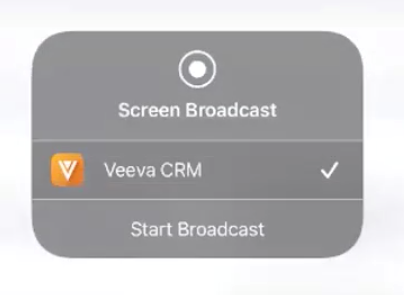
放送の開始を選択します。
ホストがこのボタンを選択すると、被験者にコンテンツの表示が開始されるタイミングが、カウントダウンによってホストに通知されます。管理者は、カウントダウンが終了するタイミングの準備をするため、カウントダウン中にモーダルの範囲外を選択すると、中止することができます。カウントダウンが終了すると、モーダルは自動的に消えます。
ホストが被験者への画面共有を開始すると、ホストのデバイスに表示されるものすべて (例: iOS のシステムメッセージ、CRM のその他の部分、他のアプリケーション) が被験者に表示されます。
主催者は、[その他] メニューの [会議の最小化] を選択することで、会議 UI を最小化して CRM アプリケーションの他の部分に移動できます。
画面共有の終了
ホストは、以下のいずれかの方法で画面共有を停止することができます:
- 会議コントロールメニューで [共有の停止] ボタンを選択します
- バーチャルイベントの終了または退出



